Hvordan velge riktig monitormontering

Jeg har noen nedslående nyheter for deg: Stativet eller stativet som fulgte med skjermen suger sannsynligvis. Oh, det vil holde opp skjermen og stå på skrivebordet ditt ... men det handler om det.
De fleste lagermonitorstallene som kommer fra produsenter er barebones, mangler alternativer for både visning og ergonomi (med noen få unntak for premium og gaming -brente modeller). Bytting av det med en dedikert stativ, spesielt hvis du bruker et oppsett for flere skjermer, er en enkel måte å forbedre arbeidsområdet på. Her er hvordan du velger den riktige.
Pass på at skjermene dine er VESA-kompatible

Før vi fortsetter: Vær oppmerksom på at for å kunne bruke noen tredjeparts stativ eller -montasje, må skjermen være VESA-kompatibel. Det betyr at man har standardmonteringshull som er boret i ryggen, typisk direkte inn i stålrammen på skjermen selv, slik at alle kompatible monteringsklemmer kan skrues inn. VESA 100 (med et firkantet hulmønster på 100 mm bred på hver side) er standarden, selv om noen superstore skjermer over 35 tommer kan ha større krav. Mange mindre, billigere eller tynnere skjermer kan ikke være VESA-kompatible, og vil bare fungere med de tilpassede stativene som kom fra produsenten.

Skjermen til venstre inneholder et 100mm VESA-feste, men den til høyre har En buet rygg som ikke kan huse en.
Frittstående montering: Ergonomi på et budsjett

Dette er bare en erstatning for standardmonteringshøyden eller standen-de festes til monitoren din på toppen og hviler på skrivebordets overflate , akkurat som vanlig. Men å erstatte standen din med en tredjepart kan du gi flere alternativer, inkludert en mye større høyde (ideelt plassert midt på skjermen på øyet eller bare under det), panorering og vippe, og til og med rotere selve skjermen i et landskapsformat.
Mer utførlige modeller kommer med fjærbelastede mekanismer og integrert kabelstyring, men hvis du er ute etter en frittstående montering, vil du generelt ha det billigste alternativet. Enkeltmonitorer med alle funksjonene ovenfor kan ha opptil så lite som $ 30.
Sideklemme-desk-montering: Maksimal plass på skrivebordet og fleksibilitet
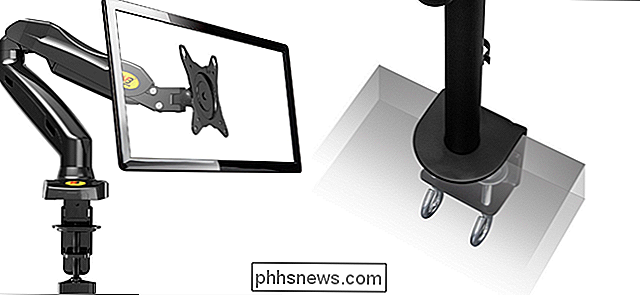
Et mellomliggende alternativ er å bruke et klemmontert montering som fester stigerør eller arm til siden av pulten. Dette gir deg fordelen av å rydde bort plass til skrivebordet under monitoren, uten å måtte ty til en permanent eller semi-permanent installasjon. Du trenger et skrivebord som strekker seg utover beina eller støtte med noen få inches. De fleste moderne dataskjoler vil gjøre, men eldre stiler med en "boxy" -konstruksjon kan være inkompatible. Monteringen er enkel, og krever bare en skrutrekker og en liten albuefett for å feste klemmene på plass.
Sideklemmefester kan være enkle, med bare noen få stykker stål eller forseggjort, med flere leddarmer støttet av strammede bolter eller til og med gasfjæringsmekanismer som setter skjermen over skrivebordet og nærmere ansiktet ditt. Noen har til og med pass-through-porter for praktiske tillegg, som USB og lyd. Faktisk er konstruksjonen enkel nok til at du kan bygge en selv om du er praktisk med noen få grunnleggende kraftverktøy.
Gjennom-The-Desk Grommet Stands: Heavyweight Champions

For en semi-permanent mount som tar opp minimal plass på pulten din, et monteringsbord kan bare gjøre trikset. Disse stativene bruker en enkelt, kraftig bolt som går gjennom et hull i pulten for å sikre vekten på både stativet og skjermen. Naturligvis begrenser dette alternativene, for du må enten bore ditt eget hull eller ha et skrivebord med en eksisterende, som et standard kabelhåndteringshull. Selvfølgelig er det ingen garanti for at disse vil være det ideelle stedet for skjermmonteringen.

Stasjonære stasjoner har en tendens til å være populær blant brukere som trenger å montere maksimal vektmengde kombinert med minimumsbelastning på skrivebordet hindring. Dobbel-, trippel- og firedoblet-skjermoppsett med fester på bordet er vanlige. Noen modeller tilbyr et valg: enten en standard boltfeste som er festet til skrivebordet, en klemme på siden av pulten, eller en stor vektet plate som sitter på pulten i frittstående stil for å motveie vekten av flere skjermer. De pleier å være ganske billige i enkeltmonitor-konfigurasjoner, og prisene øker for mer utførlige modeller.
Veggmontert: For den slickest-looking-oppsettet rundt

Veggmonteringer er et populært alternativ for brukere som ønsker helt uhindret skrivebord og et attraktivt arbeidsområde. Men takket være mer begrensede ergonomiske stillinger, behovet for en permanent montering på veggen (med stud), og deres uegnethet for de fleste kontorer og utleieboliger, trenger de mange forutsetninger.
Likevel, overvåking av veggmonteringer kommer i mange varianter, veldig mye som de samme monteringene for fjernsyn. Den enkleste og billigste monteringen direkte til ett sted uten panorering eller vippevalg. Mer komplekse varianter legger til enkel panorering, panorering og tilting pluss rotasjon for liggende modus, enkle skjøte forlengelsesarmer, og igjen, multi-kombinert gassfjærstabiliseringsarmer. Prisene vil være omtrent det samme som for clamp-on varianter.
En ting som veggmonteringene ikke klarer godt, er flere skjermer. Etter to skjermer (og ikke store), er vekten for stor til å montere til et enkelt punkt, og du må ty til flere monteringer (på flere studs).
Multi-Monitor Setups har begrensede alternativer
Hvis du liker multitasking boost av flere skjermer som jeg gjør, vil alternativene dine for tredjepartsbelegg generelt få færre og færre flere overvåkere du legger til. Dobbelmonitormodeller er tilgjengelige i alle kategoriene ovenfor, men trippelmonitoroppsett tilbys vanligvis ikke i veggmonteringsalternativer på grunn av den ekstra vekten. Freestanding mounts (med en sterk stålstands motvekt) og fester på skrivebordet er mye mer vanlige.

Når du har utvidet til fire eller flere skjermer, må du mer eller mindre gå med premium, heavy duty alternativer i frittstående, gjennom-bordet eller (mindre ofte) sideklemmealternativer. Og de vil ikke være billige: Kvalitets stålrør og armversjoner starter på rundt $ 100, går opp til $ 400 eller mer for gassfjærmodeller.
Bildekreditt: Amazon

Den komplette håndboken for å øke hastigheten på dine virtuelle maskiner
Opprett disketter i fast størrelse i stedet for dynamisk tildelte enheter Når du lager din virtuelle maskin, kan du opprette to forskjellige typer virtuelle disker. Som standard vil virtuelle maskinprogrammer vanligvis bruke dynamisk tildelte disker som vokser når du bruker dem. Hvis du for eksempel lager en ny virtuell maskin med en dynamisk tildelt disk med en maksimal størrelse på 30 GB, vil det ikke ta Ta opp 30 GB plass på harddisken din umiddelbart.

Hva er Cloudflare, og har det virkelig lekket dataene mine over Internett?
I de siste månedene kan en feil i den populære Cloudflare-tjenesten ha utsatt følsomme brukerdata - inkludert brukernavn , passord og private meldinger-til verden i ren tekst. Men hvor stort er dette problemet, og hva skal du gjøre? Hva er Cloudflare? Cloudflare er en tjeneste som blant annet gir sikkerhet og ytelsesfunksjoner til et bredt nettverk av nettsteder.



